
Тормозит айфон 6 что делать?
Как ускорить старый iPhone?
Пользователей iPhone 6 и более ранних устройств, которые не получили обновление до iOS 13, можно с уверенностью назвать владельцами устаревших аппаратов. iPhone 6 был представлен в далеком 2014 году. Даже по тем временам он технически несильно опережал 5s, да и на фоне конкурентов выглядел не очень уверенно в этом плане. Однако он всё еще неплох. Давайте же рассмотрим ряд функций iOS, которые позволят сделать устройство чуть более шустрым.

Как ускорить старый iPhone?
Уменьшение движения
Анимации — главная фишка iOS, отказываться от которой было бы плохой идеей, но чем не пожертвуешь ради хорошей производительности. Чтобы отключить анимации, переходим в Настройки — Основные — Универсальный доступ. Далее ищем пункт «Уменьшение движения» и активируем его.
После активации анимации не пропадут полностью. Они лишь изменятся с более сложных на более простые в виде плавного исчезновения или появления.
Понижение прозрачности
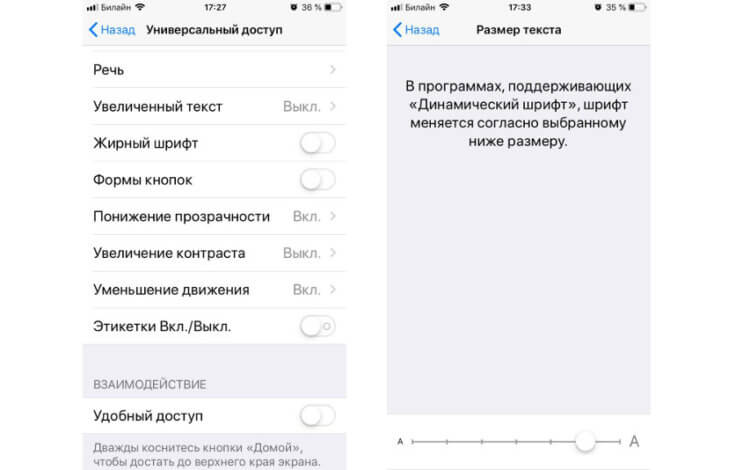
Еще одним способом ускорить iPhone станет отключение прозрачности у элементов. Для этого необходимо перейти в Настройки — Основные — Универсальный доступ. Находим функцию «Понижение прозрачности» и активируем её. Отключение прозрачности позволит не тратить ресурсы графического чипа на обработку динамических и сложных вычислений, связанных с блюром элементов.
Увеличение размера шрифта
Да, для многих это покажется сомнительным решением, но оно работает. Будет полезно в случае, если вы часто листаете ленты соцсетей, где встречается много контента с текстом. Увеличение шрифта позволит уменьшить число элементов на экране, тем самым прогрузка будет происходить быстрее, а при скролле вы получите меньше лагов.
Оптимизированные приложения
Хорошим способом ускорить ленту в Twitter станет использование неофициального клиента Tweetbot. Он работает очень плавно даже на старом iPhone 6.
Черные обои
Возможно, еще одним вариантом ускорить iPhone станет отказ от обоев путём установки черных системных обоев. Это позволить снизить нагрузку на чипсет при навигации по главному меню.
Службы геолокации
Некоторые приложения могут всегда иметь доступ к геопозиции, это может привести к работающим фоновым процессам, которые будут тормозить систему. Желательно использовать как можно меньше приложений — неиспользуемые лучше удалить с памяти аппарата. В настройках службы геолокации разрешите доступ к геопозиции только при использовании программы.
Системные службы
В настройках служб геолокации имеется кнопка перехода к системным службам. Здесь можно отключить ряд служб, что в теории также должно ускорить работу смартфона за счёт меньшего числа фоновых процессов. В настройках есть пояснения по тому, какие сервисы использовали вашу геопозицию. Пустая стрелка — объект мог получить геопозицию при определенных обстоятельствах, фиолетовая — объект недавно использовал геопозицию, серая — объект использовал геопозицию в течение последних 24 часов. Отключение всего этого позволит еще и увеличить автономность смартфона.
Отключаем: Анализ iPhone, Маршрутизация и трафик, Популярное рядом, Улучшение Карт, HomeKit, Значимые места, Поделиться геопозицией, Геопредупреждения, Геопредложения, Геолокационная реклама.
Все вышеперечисленные действия должны увеличить плавность работы смартфона, автономность и быстродействие.
Сравнение
Предлагаю сравнить скорость работы iPhone 6 до и после применения данных функций, а после обсудить это в Телеграм.
Скорость запуска настроек
Без применения настроек: 0,6 секунды
С применением настроек: 0,45 секунды
Скорость запуска приложения «Фото»
Без применения настроек: 0,75 секунды
С применением настроек: 0,65 секунды
Скорость запуска Twitter
Без применения настроек: 5,95 секунды
С применением настроек: 5,9 секунды
Скорость запуска YouTube
Без применения настроек: 7,45 секунды
С применением настроек: 7 секунд
Скорость запуска VK
Без применения настроек: 8 секунд
С применением настроек: 5,6 секунды
Скорость запуска Aliexpress
Без применения настроек: 7,05 секунды
С применением настроек: 6,5 секунды
В среднем прирост к скорости запуска приложений составил 0,5-1 секунды, что довольно неплохо. К тому же сам интерфейс стал работать заметно плавнее, скроллинг стал более мягким. Всё это за счёт того, что графически чип меньше нагружается.
Ощутили ли разницу наши читатели? Делитесь мнением в комментариях ниже.

Новости, статьи и анонсы публикаций
Свободное общение и обсуждение материалов


Лонгриды для вас
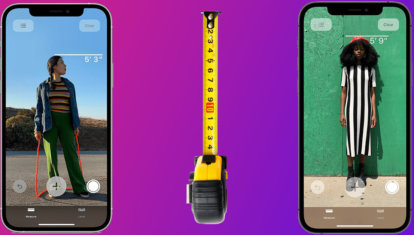
Apple обновила приложение «Рулетка» и теперь им действительно можно делать точные измерения. Правда, не на всех iPhone и iPad. Рассказываем, чем новое приложение отличается от старого, и как им пользоваться.

У многих хоть раз было желание вернуть деньги за покупку или подписку в App Store. В этой статье мы расскажем, как правильно это сделать, а также о том, какие особенности нужно знать перед осуществлением возврата. Ведь Apple может запросто отказать в возмещении.

Многие вполне обоснованно боятся заказывать товары на AliExpress из-за долгой доставки и удалённости продавцов. Но с некоторых пор китайская площадка стала отличным местом для покупки не только чехлов и наушников, но и кое-чего покруче
к сожалению это не решает проблему недостатка оперативной памяти, после обновления программ, которые уже переписаны под новые телефоны, при переключении между ними жуткие тормоза изза повторной загрузки.
Почему тормозит iPhone и как это можно исправить?
Как определить, что Айфон работает не так быстро, как прежде? Вы и сами это с легкостью заметите: приложения начинают долго открываться, телефон часто зависает, скорость перелистывания рабочих столов заметно снизилась. Многие пользователи думают, что это первый признак того, что телефон отработал свое и начинают задумываться о покупке нового. Но торопиться явно не стоит!
Давайте попробуем разобраться в основных причинах снижения производительности iPhone и в том, как эти проблемы можно с легкостью устранить!

Почему тормозит Айфон и как его можно ускорить?
- Память телефона практически заполнена
Если память iPhone забита «под завязку» – это непременно скажется на скорости его работы. Каким бы производительным и мощным Ваш телефон ни был, он станет заметно тормозить, если на нем останется несколько свободных мегабайтов.
Для решения этой проблемы нужно удалить старые видео и фотографии или перенести их на ПК или в облачное хранилище, а также «почистить» смартфон от ненужных приложений и игр. Начиная c версии iOS 11, память можно очистить, зайдя в меню «Хранилище. iPhone», расположенном в разделе настроек «Основные».
- Вы только что обновилиiPhone
Если Вы установили на телефоне свежую версию iOS, при этом он начал работать медленно и нерасторопно – не спешите его ругать! Системе потребуется некоторое время для того, чтобы настроить работу программ и приложений, очистить кэш и оптимизировать работу всех файлов, находящихся в памяти телефона. Это может сопровождаться небольшим нагреванием и ускоренной разрядкой телефона. Что делать в этой ситуации?
Собственно, никакого Вашего вмешательства в работу телефона здесь не требуется – просто оставьте телефон на некоторое время, он самостоятельно сможет оптимизировать свою работу. Рекомендуем запускать обновление телефона вечером, при этом поставив его на ночь на зарядку – к утру iOS будет полностью настроена.

- Вы в очередной раз обновилиiOS, но производительностьiPhoneснизилась
Если Вы в течение продолжительного времени регулярно обновляете операционную систему, но при этом никогда не устанавливаете iOS с «нуля», в какой-то момент можно отметить, что скорость работы телефона снизилась. Данная проблема может возникать из-за накопленного за долгое время «мусора» в телефоне, который с очередным обновлением не очищается.
Чтобы этого избежать, обновление ПО (перепрошивка) телефона должно чередоваться с периодической установкой на нем операционной системы с «нуля». Также иногда полезно перепрошивать Айфон через iTunes, но при этом не восстанавливать резервную копию.
- На старой моделиiPhoneвключены визуальные эффекты
Зачастую новые версии iOS включают в себя анимации и новые визуальные эффекты, которые нисколько не вредят производительности новых моделей iPhone, в то время как старенькие модели могут такие нововведения просто физически не «потянуть», из-за чего скорость их работы может заметно снизиться.
Чтобы решить описанную проблему, необходимо отключить данные эффекты. Сделать это можно, зайдя в «Настройки» в раздел «Основные», далее «Универсальный доступ». Настройку «Уменьшение движения» необходимо переключить в положение «Включено», а также в разделе «Увеличение контраста» сделать активными функции «Затемнение цветов» и «Понижение прозрачности».
- Включено обновление приложений
Удобная функция обновления контента в фоновом режиме имеет и свой недостаток. Давая дополнительную нагрузку на процессор телефона, она может способствовать снижению его производительности.
Для устранения этой проблемы достаточно найти в Настройках раздел «Основные», где необходимо отключить функцию «Обновление контента».
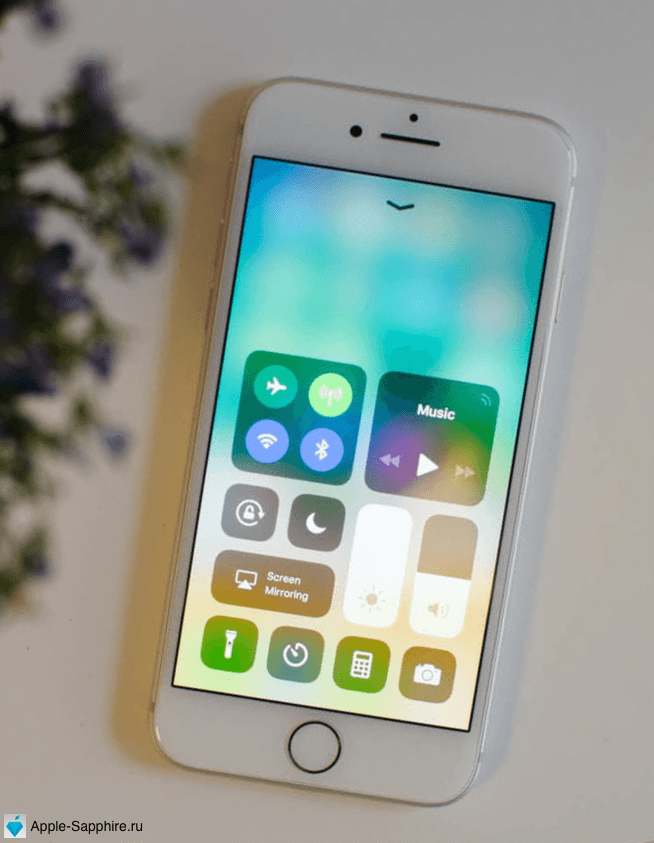
- Ваша модель Айфона – минимально необходимая для текущей версииiOS
Компания «Apple» всегда уделяла большое внимание своим устройствам, стараясь их поддерживать как можно дольше. Ежегодно она выпускает новые версии ОС, подходящие даже для таких моделей iPhone, которым уже далеко не один год. Новые iOS стараются оптимизировать таким образом, чтобы старые устройства по возможности меньше «тормозили». Но зачастую этого не хватает.
Если Вы хотите обновить смартфон, но при этом модель Вашего телефона является минимально необходимой для новой версии операционной системы, рекомендуем сохранить текущую. Так, к примеру, для iOS версии 11 такой моделью является Айфон 5s.
Определите проблему iPhone, устраните её за несколько простых манипуляций и сможете насладиться высокой работоспособностью Вашего смартфона!
Почему айфон очень сильно лагает или тормозит
Как правило, новый iPhone работает продуктивно, с высокой производительностью и оперативностью, практически «летает», моментально выполняя задачи владельца. Если это не так, советуем сразу проконсультироваться у специалиста, протестировать iPhone. Спустя некоторое время и у качественного айфона могут появиться проблемы со скоростью запуска приложений, обработки информации, что вполне обосновано. Сначала притормаживают сложные игры, затем процесс переходит на другие приложения. Владелец в панике: iPhone тормозит! Что делать?

Прежде всего, не паниковать. Некоторые проблемы Вы можете решить самостоятельно, другие требуют профессиональных знаний.
Сотрудники компании Repair My Apple окажут полноценную помощь владельцам техники Apple: протестируем iPhone, выявим имеющиеся проблемы, подскажем, как их оптимально нейтрализовать или удалить.
Прежде всего, стоит понимать, что iPhone – это тот же компьютер, имеющий процессор, жесткий диск, оперативную память. Следовательно, проблемы возникают идентичные – чем больше Вы устанавливаете приложений, скачиваете информации, добавляете опций, тем серьезнее становится нагрузка на аппаратную часть смартфона, которая имеет определенный предел. Результат – система начинает снижать производительность, возникают сбои. Модернизировать конкретный iPhone, добавив память, заменив процессор, нельзя, но выход, как всегда, есть.
Как ускорить iPhone
Важно: эти действия помогут Вам не только ускорить работу iPhone, но и сэкономить ресурс аккумулятора, продляя его жизненный цикл.
Обновите iOS. Необходимо проверить версию ПО iOS и используемых приложений. При наличии доступного обновления установите его. Основное назначение обновлений – устранение возможных ошибок и выявленных проблем, оптимизация работы.
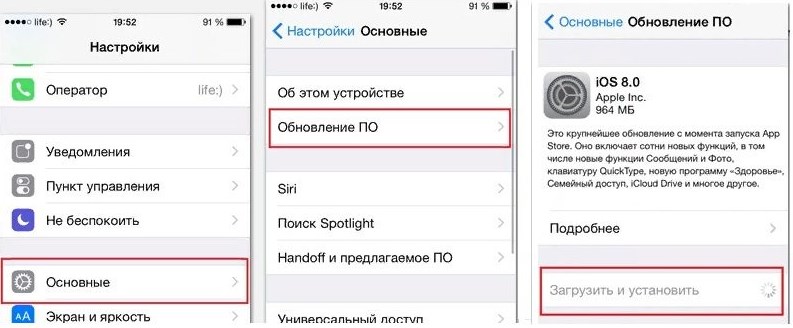
Сразу после обновления iPhone может продолжать «тормозить». Дайте ему некоторое время, чтобы оптимизировать работу, настроить все приложения. Как правило, на следующий день проблемы исчезают.
Перезагрузите iPhone, если в установке обновлений нет необходимости. Этот процесс позволяет ускорить работу, очистить системный кэш, удалить данные, которые сохраняются в процессе работы. Жесткая перезагрузка позволит удалить кэшированные и временные файлы.
Отключите фоновые обновления программ. Важные приложения в iOS подгружают информацию в фоновом режиме, что, с одной стороны, полезно, с другой повышает нагрузку на процессор и аккумулятор.
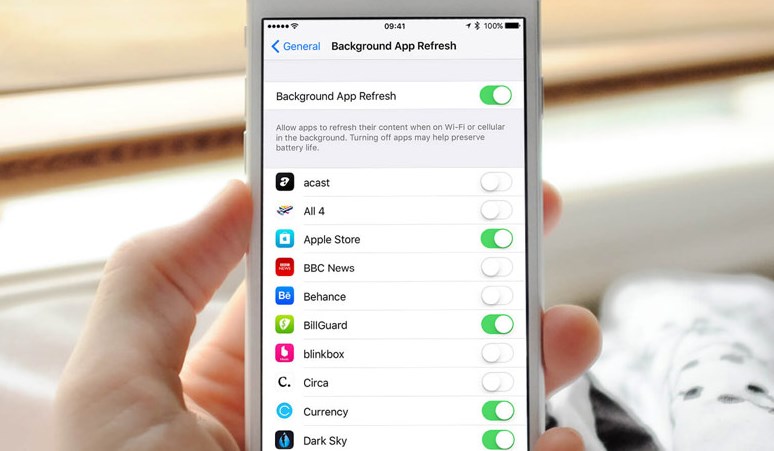
Освободите память. Удалите неиспользуемые приложения: iPhone, как любой компьютер, периодически нуждается в чистке, как физической так и программной. Если профилактическую чистку с разбором смартфона может выполнить только профессионал, то удалить ненужное ПО Вы можете самостоятельно. Не секрет – чем больше места и памяти, тем эффективнее работа. Зайдите в меню Статистика, оцените размер программ и их актуальность, удалите лишние.
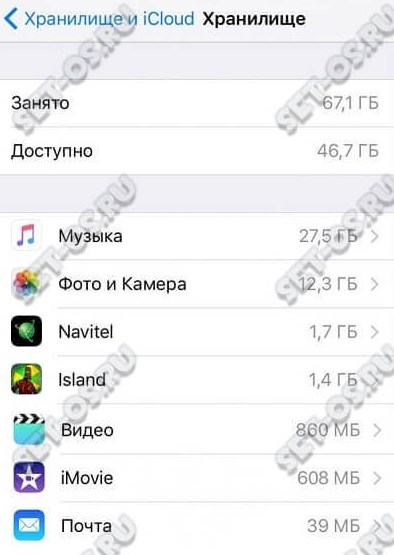
Очистите кэш приложений и программ. Стоит регулярно удалять временные файлы Safari, очистив историю и сохраненную информацию. Не забывайте своевременно очищать Game Center, iMessage, Музыку и другие приложения. Для этих целей можно использовать специальные утилиты или чистить кэш вручную, освобождая место на айфон.
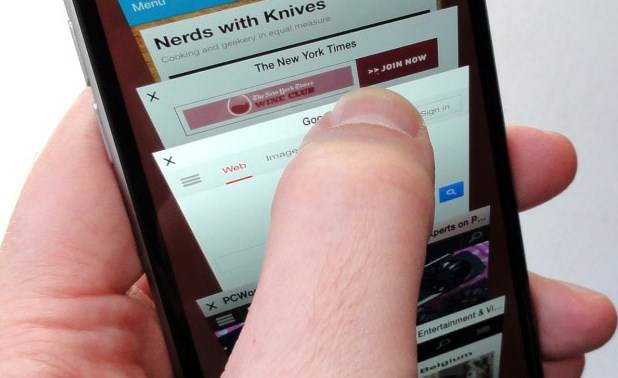
Включите опцию «Уменьшение движения». Красивые визуальные анимационные эффекты, доступные в iOS выглядят эффектно, впечатляюще, но расходуют огромное количество ресурсов. Их отключение повышает производительность, ускоряет работу.
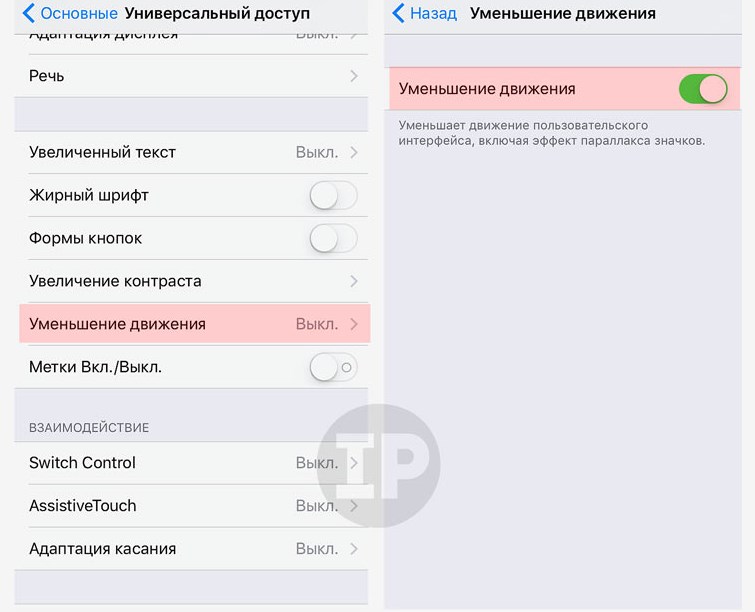
Ни один из указанных методов не принес результата? Можно попробовать более радикальный метод – сброс настроек iOS. Не забудьте предварительно создать резервную копию iPhone, чтобы сохранить важные данные.
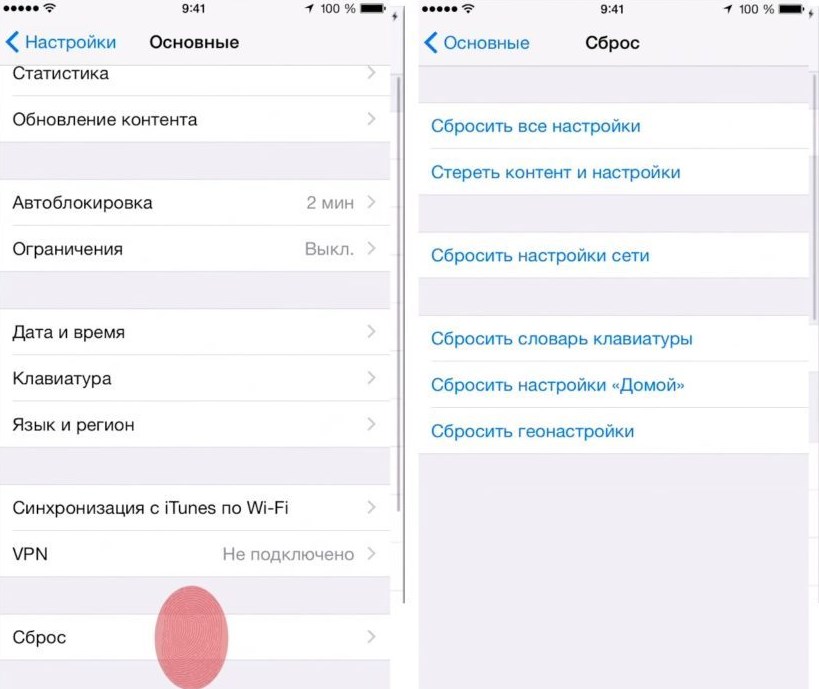
Профессиональная поддержка специалистов компании Repair My Apple – оптимальный вариант решения возникающих при работе iPhone проблем. Оперативно устраним неисправности, оптимизируем работу яблочного смартфона.
Адрес: Нижний Новгород, ул. Звездинка, дом 7. Вход со стороны сквера в начале дома, первый этаж.
Режим работы: Ежедневно с 09:00 до 21:00 без обеда и выходных
Остановка общественного транспорта «Площадь Максима Горького»
- Автобусы: 1, 5, 16, 26, 30, 40, 41, 43, 45, 64, 68
- Троллейбусы: 31
- Маршрутки: 4, 18, 29, 34, 37, 47, 50, 57, 60, 69, 74, 85, 97, 98
Метро: «Горьковская». Поднимитесь на сторону площади Максима Горького (вход №1) и двигайтесь 4 минуты пешком в сторону Звездинского сквера мимо Ростелекома (дорогу переходить не нужно).
С площади Максима Горького съезжайте с кольца перед Ростелекомом и двигайтесь в сторону Газпрома. Вам нужен первый многоэтажный красный кирпичный дом в начале сквера.
Вокруг Звездинского сквера действует бесплатная парковка. Платная парковка расположена перед McDonalds на площади.






Адрес: Нижний Новгород, ул. Площадь Революции д.9, ТЦ Республика (цокольный этаж). Через главный вход спускаетесь по лестнице на цокольный этаж (к магазину продуктов — перекресток) и сразу поворот направо.
Режим работы: Ежедневно с 09:00 до 21:00 без обеда и выходных
Остановка общественного транспорта «Площадь Революции»
- Автобусы: 19, 26, 43, 48, 61, 66, 95
- Трамваи: 1, 3, 27, 417
- Маршрутки: 3, 13, 21, 34, 37, 40, 42, 50, 67, 74, 86, 87, 91, 113, 138
Метро: «Московская». Поднимитесь на сторону площади Революции (вход №1, №2) и окажитесь почти у ТЦ «Республика».
Оставить машину на бесплатной парковке можно у ТЦ «Республика» со стороны ул. Литвинова; на против ТЦ «Республика» рядом с McDonalds; около ЦУМа; на пересечении ул. Литвинова и заездом на метромост.
Платная парковка доступна напротив Московского вокзала, 50 руб/час. Напоминаем, при ремонте от 2000 рублей, мы оплатим до 2 часов Вашей парковки при предъявлении парковочного талона.

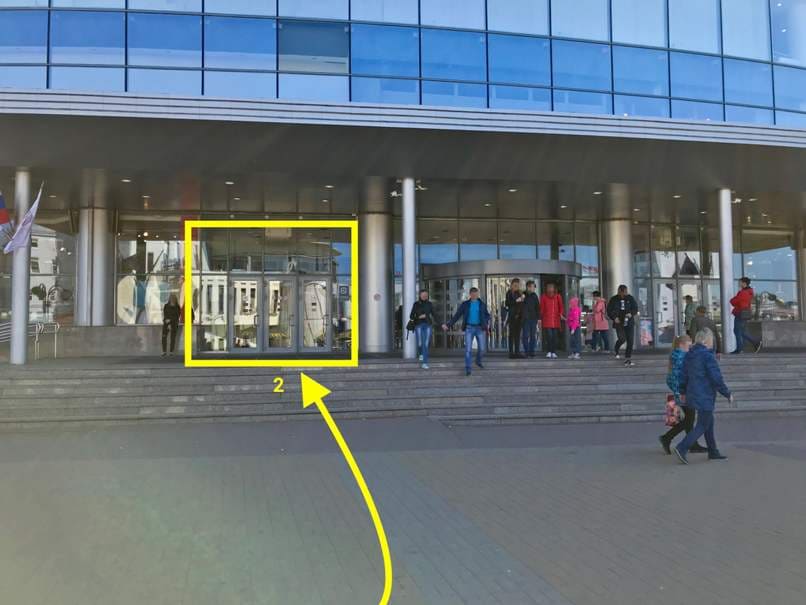
Адрес: Нижний Новгород, Молодежный проспект 2А, ТЦ «Звезда». Первый этаж, слева от главного входа.
Режим работы: Ежедневно с 9:00 до 21:00 без обеда и выходных
Остановка общественного транспорта «Пл. Киселёва»
- Автобусы: 11, 31, 32, 40, 68, 69, 77, 232
- Трамваи: 2, 4, 12, 14
- Маршрутки: 13, 40, 44, 46, 60, 63, 67, 75, 97, 301
Метро: «Парк Культуры». Выход на противоположной стороне ДК «Газ», площадь Киселева.
Напротив ТЦ «Звезда» действует бесплатная парковка.
Адрес: Нижний Новгород, Сормовский район, ул. Юбилейный бульвар, 2. Первый этаж, отдельный вход.
Режим работы: Ежедневно с 09:00 до 21:00, без обеда и выходных
Остановка наземного транспорта Культуры
- Автобусы: А-3, А-6, А-8, А-35
- Маршрутное такси: Т-39, Т-78
Остановка наземного транспорта Центр Сормово
- Автобусы: А-3, А-6, А-8, А-10, А-25, А-35, А-51, А-56, А-90, А-95, 203
- Маршрутки: Т-24, Т-29, Т-57, Т-59, Т-71, Т-78, Т-308, 319, 324
- Троллейбусы: 8
- Трамваи: 6, 7
Бесплатная парковка на 15 автомобилей напротив нашего крыльца. В течении дня как правило 5-7 мест свободны.
Адрес: Нижний Новгород, ул. Родионова, дом 195. Вход с левой стороны первый этаж отдельный вход. Далее пройти Цветы и повернуть налево.
Режим работы: Ежедневно с 09:00 до 21:00 без обеда и выходных
Остановка общественного транспорта «Тубдиспансер»
- Автобусы: А-40, А-52, А-41, А-90, А-61, 304, А-45
- Маршрутки: Т-97, Т-24, Т-45, Т-74
Вам необходимо пройти в сторону Фантастики 60 метров и подойти к дому 195.
Необходимо повернуть на деловую или до Фантастики или после, почти сразу (119 метров) будет поворот налево и дорога вдоль домов. Проезжаете большой офис Сбербанка и увидите нашу вывеску.
Вокруг офиса действует бесплатная парковка.
Адрес: Нижний Новгород, Щербинки, Гагарина 109. Вход с левой стороны второй этаж отдельный вход.
Режим работы: Ежедневно с 10:00 до 20:00 без обеда и выходных
Остановка общественного транспорта «Музей им. академика Сахарова»
- Автобусы: А-1, А-2, А-12, А-15, А-43, А-53, А-62, А-66, А-72, А-77, А-216, А-221
- Маршрутки: Т-3, Т-29, Т-31, Т-55, Т-76, Т-82, Т-86, Т-238
- Троллейбус: 13, 31
Вам необходимо пройти в сторону жилого дома 90 метров и подойти к дому 109.
Необходимо повернуть сразу после ТЦ Гагаринский и проехать один дом и увидите нашу вывеску.
Вокруг офиса действует бесплатная парковка.
- Владивосток
- Волгоград
- Воронеж
- Ижевск
- Иркутск
- Казань
- Киров
- Киев
- Краснодар
- Красноярск
- Кемерово
- Минск
- Москва
- Мурманск
- Нижний Новгород
- Новосибирск
- Набережные Челны
- Ростов-на-Дону
- Рязань
- Санкт-Петербург
- Саратов
- Сургут
- Самара
- Тула
- Тюмень
- Тольятти
- Тверь
- Уфа
- Ульяновск
Выберите необходимую услугу. Наши специалисты дадут бесплатную, быструю и технически грамотную консультацию по вашему вопросу
23 июля — 29 июля
- Убедитесь, что в цену включены стоимость работ и запчастей.
- Убедитесь, что запчасти и специалисты сертифицированы.
- Убедитесь, что предлагают официальную гарантию от юр. лица и несут ответственность за устройство (работают по договору от ИП или ООО).
- RepairMyApple
- RepairMyApple
- О нас
- Отзывы
- Вакансии
- Реквизиты
- Написать директору
- Привлекаем инвестиции
- Карта сайта
- Карта клиента
- Советы
- Услуги
- Моддинг iPhone
- Для бизнеса
- Статус ремонта
- Гарантия и возврат
- Кредит и рассрочка
- Оценить обслуживание
- О центре
- Контакты
- Ремонт iPhone
- Ремонт iPad
- Ремонт Mac
- Ремонт iPod
- Ремонт Watch
- Ремонт плат iPhone
- Ремонт компьютеров
- Ремонт ноутбуков
- Ремонт моноблоков
- Ремонт смартфонов
- Магазин
- Выездной ремонт
Apple, Mac, iOS, Macbook, iPhone, iPad, Watch, iPod и их логотипы являются зарегистрированными товарными знаками Apple Inc. Обозначение Указывается не с целью индивидуализации собственных товаров и услуг, а с целью информирования об оказываемых услугах в отношении товаров Правообладателя. Данные услуги выполняются в неавторизованных сервисных центрах независимыми индивидуальными предпринимателями, не связанными с компанией Apple Inc компанией и/или с ее официальными представителями в отношении товаров, которые уже были введены в гражданский оборот в смысле статьи 1487 ГК РФ.
Huawei, Honor и их логотипы являются зарегистрированным товарным знаком Правообладателя — компании HUAWEI TECHNOLOGIES CO., LTD. Указывается не с целью индивидуализации собственных товаров и услуг, а с целью информирования об оказываемых услугах в отношении товаров Правообладателя. Данные услуги выполняются в неавторизованных сервисных центрах независимыми индивидуальными предпринимателями, не связанными с компанией Huawei Technologies Co., Ltd и/или с ее официальными представителями в отношении товаров, которые уже были введены в гражданский оборот в смысле статьи 1487 ГК РФ.
Samsung и их логотипы являются зарегистрированными товарными знаками компании правообладателя Samsung Electronics Co. Ltd.
Информация опубликованная на сайте не является публичной офертой, определяемой положениями Статьи 437 ГК РФ. Контент, представленный на данном сайте, защищен авторскими правами.
Копирование и использование информации в любом виде запрещены и преследуются согласно действующему законодательству Российской Федерации. Запчасти класса Original не являются оригинальными запчастями.
Что делать, если iPhone начал работать медленно
 Николай Тарасенко 2 Янв, 2018
Николай Тарасенко 2 Янв, 2018

Пять советов для владельцев iPhone.
Со временем iPhone становятся медленнее и тормозят даже при небольшой нагрузке. Вызвано это разными факторами — иногда Apple сама замедляет процессор из-за старых батарей, а в других случаях пользователи по ошибке устанавливают последние версии iOS на устройства, которым 3–4 года. Сегодня рассказываем, что делать, если начали замечать падение производительности.
Перезагрузите iPhone
Перезагружайте устройство в любой непонятной ситуации — это правило действует не только для компьютеров на Windows. Завершите работу в приложениях, закройте их, а потом выключите iPhone. Для этого зажмите клавишу блокировки экрана и удерживайте ее, пока не увидите слайдер с надписью «Выключите». Подождите несколько секунд, затем снова нажмите клавишу блокировки экрана. После загрузки iOS на вашем смартфоне будет больше свободной оперативной памяти, следовательно, производительность должна вырасти.

Удалите ненужное
Если iPhone захламлен ненужными приложениями, фотографиями и прочими файлами, пора удалить лишнее. Перейдите в меню «Настройки» — «Основные» — «Хранилище и iCloud». Здесь вы увидите, сколько свободного места осталось на устройстве, а опция «Управление» позволит избавиться от неиспользуемого софта и музыки. Фотографии придется удалять прямо в галерее, хотя так даже удобнее. Когда места на накопителе станет больше, вы наверняка заметите, что смартфон работает быстрее.

Отключите графические эффекты
Старый iPhone заставляет чем-то жертвовать, чтобы производительность держалась на высоком уровне. Одна из жертв — графические эффекты. Сложные анимации и переходы между приложениями расходуют много ресурсов. Если устройство лагает, их следует отключить. Откройте меню «Настройки» — «Основные» — «Универсальный доступ» — «Уменьшение движения» и переместите ползунок вправо. Да, анимации больше не будут такими красивыми, но интерфейс станет работать плавнее.

Ограничьте фоновую активность приложений
Многие приложения на iPhone работают в фоновом режиме. Из-за этого устройство может работать медленно, даже если вы просто читаете новости в браузере. Чтобы отключить фоновую активность, перейдите в меню «Настройки» — «Основные» — «Обновление контента» и отключите функцию для тех приложений, которыми не пользуетесь. В принципе, можно сделать это для всех приложений, но тогда вы рискуете остаться без уведомлений и напоминаний. Ограничив фоновую активность, вы также увеличите время автономной работы iPhone.

Сбросьте настройки и восстановите iPhone
Последний шаг — сброс настроек и восстановление смартфона до заводского состояния. Помните, что откат к стандартным установкам удалит с iPhone все данные, поэтому перед ним нужно сделать резервную копию. Для сброса настроек откройте меню «Настройки» — «Основные» — «Сброс» и выберите нужный пункт. Чтобы удалить настройки, но оставить фото, музыку и прочие файлы, воспользуйтесь опцией «Сбросить все настройки». Если хотите восстановить iPhone до состояния нового, используйте вариант «Стереть контент и настройки». На процедуру сброса и восстановления уходит от нескольких минут до часа — все зависит от возраста и состояния устройства.

Надеемся, сегодняшние советы помогут сделать ваш iPhone быстрее. Если это не получается, возможно, в смартфоне следует заменить изношенный аккумулятор, который влияет на скорость работы процессора.
Почему айфон тормозит?
Почему тормозит iPhone, неужели это возможно? Слухи о том, что этот аппарат доведен до идеала, немного преувеличены. В большинстве случаев iphone тормозит в результате действий пользователя. Гаджет можно вернуть в мир скорости и молниеносного отклика. Давайте разберемся, как это сделать.
Почему тормозит iphone: новая версия iOS
iPhone начал тормозить сразу после обновления — не спешите его ремонтировать. Системе потребуется немного времени на индексацию всех файлов, удаление кэша и оптимизацию работы всех приложений. Смартфон может нагреваться и подтормаживать — это нормальная реакция на обновление.
В таком случае ничего исправлять не нужно, просто подождите. Если обновление было вечером, оставьте телефон на ночь, iOS за это время успеет проделать необходимую работу.
Освобождаем пространство на диске
Айфон начинает тормозить из-за отсутствия свободного пространства. Все мы забываем контролировать загруженность устройств данными, а потом жалуемся на вылеты и зависания. Для проверки наличия свободного места, следует:
- Перейти в настройки устройства.
- Открыть вкладку «Основные».
- Выбрать «Хранилище iPhone».
Проанализируйте выведенную информацию. Если памяти нет, придется удалить ненужные приложения и фотографии. Система могла некорректно работать из-за отсутствия места для новых данных.
Проверка состояния батареи
Подтвержденный факт, Apple намеренно занижает производительность на старых устройствах. Iphone стал тормозить по причине изношенности аккумулятора. Состояние батареи можно проверить так:
- Переходим в настройки устройства.
- Открываем вкладку «Аккумулятор».
- Выбираем «Состояние аккумулятора».
На экран будет отображен процент изношенности аккумуляторной батареи. Вы увидите, замедлялся ли намеренно ваш телефон для избежания непредвиденного отключения. Снижение производительности отключается здесь же. Тормозит видео iphone чаще всего именно из-за износа батареи.
Очистка оперативной памяти
Сильно тормозит iphone из-за загруженности оперативной памяти. Для ее очистки понадобится всего несколько секунд вашего времени.
- Зажмите кнопку питания. Дождитесь открытия слайдера для выключения экрана.
- Отпустите кнопку питания и нажмите кнопку «Home». Удерживайте ее на протяжении пяти секунд.
В результате должен отобразиться домашний экран. Все, оперативная память очищена.
Визуальные эффекты
В ранних версиях iOS гораздо меньше анимаций и эффектов, чем в современных. На новое устройство они никак не влияют, а вот в более старых моделях могут стать причиной замедления.
Проблему легко можно решить, отключив анимации и эффекты.
- Перейдите в настройки.
- Выберите «Основные».
- Открываем «Универсальный доступ».
- Найдите пункт «Увеличение контраста».
- Включите переключатели на «Затемнение цветов» и «Понижение прозрачности».
- Здесь же, в меню «Универсальный доступ», найдите пункт «Уменьшение движения» и переключите на нем тумблер.
Сброс всех данных и настроек
Универсальное и эффективное решение для большинства случаев — сброс всех данных. Сброшенный до заводского состояния iPhone гарантированно будет работать плавнее и быстрее. Если вы хотите избавиться от подвисаний, проще всего будет стереть всю информацию с телефона.
- Перейдите в настройки телефона.
- Откройте вкладку «Основное».
- Выберите «Сброс».
- Кликните по «Сбросить контент и настройки».
Айфон после этих действий вернется до состояния нового, только после покупки.
Отключение автоматической загрузки контента
Чтобы контент, игры и приложения, загруженные на другое устройство, автоматически не попадали на телефон, данную особенность можно отключить.
- Перейдите в Настройки.
- Выберите iTunes и App Store.
- Отключите загрузку компонентов на устройство.
Таким образом, можно решить сразу 4 проблемы: продлевается время автономной работы, не засоряется память, экономится сетевой трафик, понижается фоновая активность.
Почему тормозит айфон: режим «Энергосбережение»
В этом режиме отключается большинство сервисов, работающих в фоновом режиме. Однако при этом можно заметить, как тормозит iphone ios. Режим энергосбережения сильно уменьшает производительность устройства. Лучше держите зарядку поближе, иначе придется смириться с подвисаниями.
Самовнушение
Это может звучать парадоксально, но медленная работа iPhone может быть связана с вашим психологическим настроем. Осознавая, что вышло уже несколько более быстрых моделей, мы подсознательно настраиваемся на то, что этот телефон уже старый и медленно работает. На самом деле это все еще неплохой, шустрый телефон.
На какой прирост скорости можно рассчитывать
Применение всех рекомендаций поможет ускорить айфон на 25-30%. Результат будет заметен как по ощущениям, так и на глаз. Вы избавите свой гаджет от глюков, багов и временных фризов.
